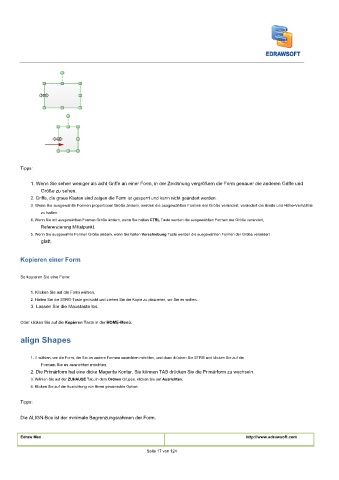Page 18 - User’s Manual
P. 18
Tipps:
1. Wenn Sie sehen weniger als acht Griffe an einer Form, in der Zeichnung vergrößern die Form genauer die anderen Griffe und
Größe zu sehen.
2. Griffe, die graue Kästen sind zeigen die Form ist gesperrt und kann nicht geändert werden.
3. Wenn Sie ausgewählte Formen proportional Größe ändern, werden die ausgewählten Formen der Größe verändert, verändert die Breite und Höhe-Verhältnis
zu halten.
4. Wenn Sie mit ausgewählten Formen Größe ändern, wenn Sie halten
4. Wenn Sie mit ausgewählten Formen Größe ändern, wenn Sie halten CTRL Taste werden die ausgewählten Formen der Größe verändert, CTRL Taste werden die ausgewählten Formen der Größe verändert, CTRL Taste werden die ausgewählten Formen der Größe verändert,
4. Wenn Sie mit ausgewählten Formen Größe ändern, wenn Sie halten
Referenzierung Mittelpunkt.
5. Wenn Sie ausgewählte Formen Größe ändern, wenn Sie halten Verschiebung Taste werden die ausgewählten Formen der Größe verändert Verschiebung Taste werden die ausgewählten Formen der Größe verändert Verschiebung Taste werden die ausgewählten Formen der Größe verändert
5. Wenn Sie ausgewählte Formen Größe ändern, wenn Sie halten
5. Wenn Sie ausgewählte Formen Größe ändern, wenn Sie halten
glatt.
Kopieren einer Form
So kopieren Sie eine Form:
1. Klicken Sie auf die Form wählen.
2. Halten Sie die STRG-Taste gedrückt und ziehen Sie die Kopie zu platzieren, wo Sie es wollen.
3. Lassen Sie die Maustaste los.
Oder klicken Sie auf die
Oder klicken Sie auf die
Oder klicken Sie auf die Kopieren Taste in der HOME-Menü.Kopieren Taste in der HOME-Menü.Kopieren Taste in der HOME-Menü.Kopieren Taste in der HOME-Menü.
Oder klicken Sie auf die
align Shapes
1.
1. S wählen, um die Form, die Sie an andere Formen ausrichten möchten, und dann drücken Sie STRG und klicken Sie auf die S wählen, um die Form, die Sie an andere Formen ausrichten möchten, und dann drücken Sie STRG und klicken Sie auf die S wählen, um die Form, die Sie an andere Formen ausrichten möchten, und dann drücken Sie STRG und klicken Sie auf die
1.
Formen Sie es ausrichten möchten.
2. Die Primärform hat eine dicke Magenta Kontur. Sie können TAB drücken Sie die Primärform zu wechseln.
3. Wählen Sie auf der
3. Wählen Sie auf der
3. Wählen Sie auf der ZUHAUSE Tab, in dem Ordnen Gruppe, klicken Sie auf Ausrichten.ZUHAUSE Tab, in dem Ordnen Gruppe, klicken Sie auf Ausrichten.ZUHAUSE Tab, in dem Ordnen Gruppe, klicken Sie auf Ausrichten.ZUHAUSE Tab, in dem Ordnen Gruppe, klicken Sie auf Ausrichten.ZUHAUSE Tab, in dem Ordnen Gruppe, klicken Sie auf Ausrichten.ZUHAUSE Tab, in dem Ordnen Gruppe, klicken Sie auf Ausrichten.
3. Wählen Sie auf der
3. Wählen Sie auf der
3. Wählen Sie auf der
4. Klicken Sie auf die Ausrichtung von Ihnen gewünschte Option.
Tipps:
Die ALIGN-Box ist der minimale Begrenzungsrahmen der Form.
Edraw Max http://www.edrawsoft.com
Seite 17 von 124